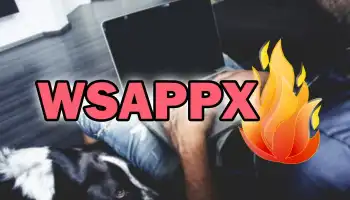Geralmente, a maioria dos usuários do Windows Eles atualizaram para a versão mais recente do Windows para aproveitar todas as vantagens de todos os seus recursos, ou seja, o Windows 10.
No entanto, muitos perceberão que após executar esta versão, a carga da CPU é muito maior e, portanto, tem um impacto muito negativo no desempenho geral do sistema.
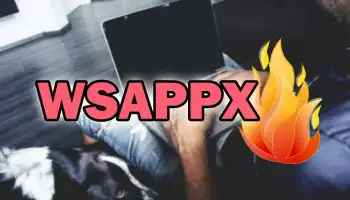
Isso se deve à lista de processos executar no gerenciador de tarefas e o fato de que esses processos tendem a consumir muitos recursos da CPU e do disco.
Agora, se você abrir o Gerenciador de Tarefas deste sistema operacional (válido para W.8 e 10) e clicar no link para ver mais informações, verá um processo identificado como “WSAPPX”, que faz parte do mesmo sistema operacional e isso faz com que a carga da CPU aumente em até 30%, o que às vezes diminui, mas na verdade aumenta quase que instantaneamente e simultaneamente.
Este é um dos elementos que causa lentidão do sistemauma vez que executa vários threads com o mesmo nome e todos eles consomem diferentes recursos do computador ao mesmo tempo, mesmo se apenas um estiver ativo.
Você também pode ler: Como configurar um novo laptop com Windows 10
O que é WSAPPX no meu computador Windows?
É um processo do Windows desenvolvido desde a versão 8, que contém vários serviços independentes rodando em segundo plano. Você pode vê-los no Gerenciador de Tarefas do seu computador durante o processo WSAPPX e eles dependem da versão do Windows (versão 8 ou 10) que você está usando.
Eles normalmente ser chamado de subserviços e eles são responsáveis por instalar, desinstalar e atualizar aplicativos do mesmo armazenamento do sistema operacional. Isso também garante que eles tenham as licenças corretas. Abaixo está um classificação desses tópicos que têm um denominador comum, que é obviamente a Microsoft Store:
WSService ou Windows Storage Service
É um serviço em segundo plano compatível com o Microsoft Store que é executado quando necessário e, se você quiser desativá-lo completamente, poderá fazê-lo quando não estiver usando o armazenamento do sistema.
O serviço WSS no Windows 8 fornece suporte para a infraestrutura da loja. Tem quase as mesmas descrições na interface de serviço que o serviço ClipSVC no Windows 10. Observe que ele não aparece no W.10 porque, como mencionado, depende das ferramentas ClipSVS nessa versão.
ClipSVC ou serviço de licença de cliente
Este serviço funciona sob demanda e inclui a verificação das compras feitas na loja do sistema operacional. Portanto, se você fez compras no Microsoft Store, não é recomendado desativá-lo.
Neste sentido, pode ser caracterizado como suporte de infraestrutura. Portanto, se estiver desabilitado, nem todos os aplicativos obtidos dessa loja terão o comportamento descrito.
AppXSVC ou Appx Deployment Service
É o serviço mais usado para implantar aplicativos no warehouse. Funciona sob demandae, se desativado, os aplicativos na loja não podem ser implantados no sistema, o que pode levar a erros de tempo de execução.
Em última análise, o AppXSVC é responsável por gerenciar os aplicativos da Microsoft Store que são executados por longos períodos e podem consumir muitos recursos do disco.
Agora, você se pergunta quando o WSAPPX está consumindo recursos e quando não está. A resposta a esta pergunta é que, na maioria dos casos, este processo está ativo ao usar o sistema operacional Loja, para baixar e instalar o software ou durante uma atualização. Portanto, você pode usar tantos recursos quanto possível.
Outras características
Por outro lado, se a Microsoft Store não estiver em uso, você pode pensar que ela não está consumindo nenhum recurso, mas isso está completamente errado. Porque mesmo assim você pode ver que WSAPPX permanece ativo, e este é principalmente devido a aplicativos UWP essa atualização em segundo plano.
Como o UWP se refere ao conjunto de aplicativos presentes em todos os dispositivos Windows 10 e suas variantes, ele foi introduzido pela primeira vez no W.8 como “WinRT”. Isso inclui coisas como fotos, calendário, calculadora, e-mail e muito mais. Isso significa que o disco rígido é consumido naturalmente principalmente pelas próprias ferramentas do sistema.
Etapas e truques para corrigir o consumo excessivo de CPU causado pelo WSAPPX
Felizmente, existem algumas táticas que os usuários do Windows podem seguir sem qualquer dificuldade para resolver o problema de uso excessivo da CPU. gerado por WSAPPX. Estas são as recomendações mais eficazes e o procedimento a seguir:
Use a política de grupo para resolver
Esse é o processo que muitas vezes ocupa o primeiro lugar nas dicas para evitar o uso excessivo do disco rígido e da CPU. Porém, isso se aplica apenas às versões do Windows 10 Pro e Enterprise. Em qualquer caso, o processo passo a passo que você deve seguir para fazê-lo funcionar é o seguinte:
- Em primeiro lugar, você precisa executar a combinação de teclas “Windows + R”;

- A seguir, uma janela “Executar” aparecerá, que solicitará que você insira o nome do programa, documento, pasta ou recurso da web que deseja abrir com o Windows;
- A seguir, você deve executar o seguinte comando nesta janela: “gpedit.msc” e clique no botão “OK”;
- Depois disso, você tem que esperar alguns segundos para que ele carregue e então uma nova janela aparecerá denominado “Editor de Política de Grupo Local”;
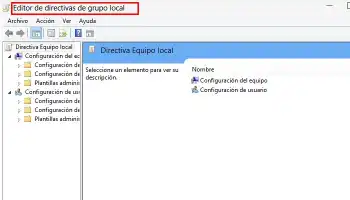
- Neste ponto, siga esta rota: Configuração do computador> Modelos administrativos> Componentes do Windows> Loja;
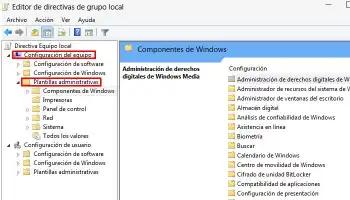
- Quando você chegar à opção Armazenamento, clique duas vezes na política intitulada “Desativar armazenamento de aplicativos”;
- Finalmente, uma nova janela será aberta na qual clique em “Ativado” e então “Aplicar” e “OK” para salvar as alterações;
- Isso é tudo que você precisa fazer.
Faça uma varredura em seu computador em busca de vírus
Outro motivo para o uso excessivo de recursos do sistema em seu computador é a presença de malware ou vírus perigosos que podem atacar seu computador com muita facilidade.
Mas felizmente, isso pode ser evitado ou melhorado Com a ajuda de programas antivírus que possuem ferramentas que podem fazer a varredura automática e regular em seu computador em busca de vírus.
Para fazer isso, você pode usar vários programas antivírus gratuitos da Internet ou até mesmo o aplicativo integrado do Windows 10, o Windows Defender, que analise essas ameaças no seu computador.
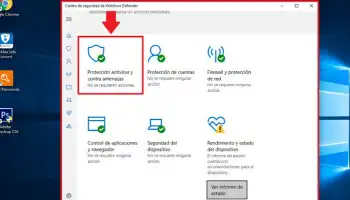
Para usar esta ferramenta:
- Acesse a “Central de Segurança do Windows Defender”;
- Abra a seção “Antivírus e proteção contra ameaças”.
- A seguir, execute uma verificação completa para detectar ameaças.
Se for detectado, o mesmo mecanismo fornecerá procedimentos para lidar com esse malware e você poderá evitar um grande desgaste do seu sistema.
Execute uma verificação de disco
Finalmente, deve-se notar que WSAPPX não é a única causa do alto consumo de recursos no Windows 10, mas além desse processo existem outras opções que podem causar danos internos ao disco rígido do computador em nível de setor.
Para fazer isso, o próprio sistema operacional fornece um mecanismo integrado que tem a capacidade e o desempenho de examinar o disco rígido. Desta forma, você pode evitar essas falhas e proteger este item de possíveis danos que podem apagar todas as informações armazenadas.
Levando isso em consideração, siga o procedimento simples abaixo para executar a ferramenta de verificação de disco rígido W.10:
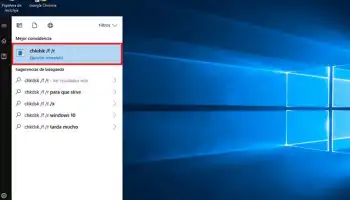
- Acesse a linha de comando como administrador e execute: chkdsk / f / r.
- A seguir, reinicie o sistema e executa uma varredura abrangente e altamente detalhada do disco em busca de erros.
- Desta forma, você pode otimizar todo o seu sistema.
Embora seja verdade que muitos processos fazem parte do mesmo sistema operacional, e logicamente cada um deles executa sua função específica e especial, você pode obter muitos recursos úteis para melhorar o desempenho do seu computador e evitar o uso excessivo da CPU e do disco rígido.
Você também pode ler: Como saber se meu computador está infectado com vírus